Tapéta 10 ablakokkal

De néhány más árnyalatok nem lehet nyilvánvaló, különösen a kezdő felhasználók számára, mint például: hogyan lehet megváltoztatni a háttérképet nem aktiválta a Windows 10, egy automatikus váltás tapéta, miért fotók az asztalon veszít a minőségéből, ahol tárolódnak alapértelmezés szerint vajon lehetséges-e, hogy animált háttérképet asztalon. Mindez - a tárgya a cikk.
Hogyan tegyük (változás) háttérképet a Windows 10
Az első és legegyszerűbb -, hogyan kell beállítani a képet, vagy a képet az asztalon. A Windows 10, kattintson a jobb egérgombbal egy üres hely az asztalon, és válassza ki a „Személyre szabás” menüben.
A „háttér” személyre szabott beállítások, válassza ki a „Photo” (ha a választás nem érhető el, mert a rendszer aktiválódik, információt, hogyan lehet megkerülni ezt, stb), majd - egy fotót a listából, vagy a gombra kattintva a „Tallózás” set saját képét a háttérkép (amely lehet tárolni bármilyen mappát a számítógép).
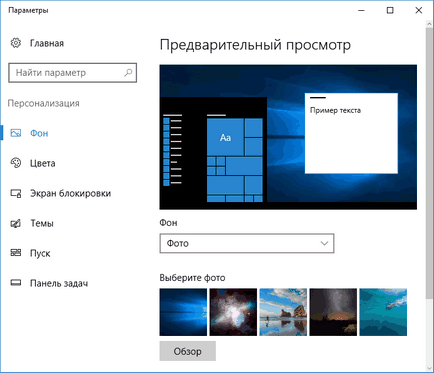
Csakúgy, mint más beállításokat, tapéta hozzáférhető helyen lehetőségek „Extension”, „Stretch”, „töltelék”, „Fit”, „Tile” és a „középen”. Ha a kép nem egyezik a felbontást vagy az arányokat a képernyőn okozhat a tapéta egy kellemes kilátást ezekkel a lehetőségekkel, de azt ajánlom, csak találni tapéta illeszkedjen a számítógép képernyőjén.
Akkor várni az első probléma: ha az aktiválás a Windows 10 nem baj, a személyre szabott paramétereket, akkor megjelenik egy üzenet, amely „Ahhoz, hogy személyre kívánt számítógép Windows aktiválásához».
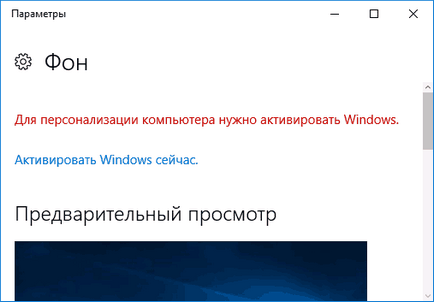
Azonban ebben az esetben, akkor az képes megváltoztatni a háttérképet:
- Válassza ki a képet a számítógépre, kattintson jobb egérgombbal, és válassza a „Beállítás háttérképként az asztalon.”
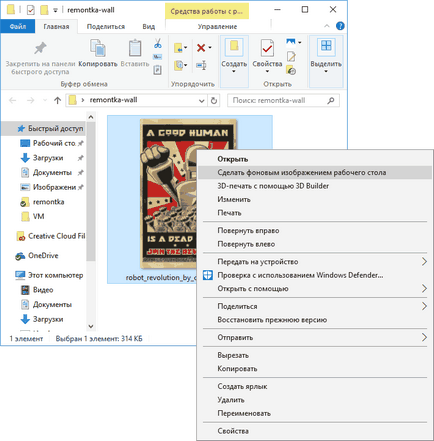
- Hasonló funkciót támogatja az Internet Explorer (és ez nagy valószínűséggel a Windows 10, kattintson a Start - a Windows szabványos): ha megnyitja a képet a böngészőt, és kattintson a jobb egérgombbal, akkor lehet, hogy a háttérkép.
Tehát, ha a rendszer nem aktív, változtassa meg a háttérképet is lehetséges.
Automatikus háttérkép váltó
A Windows 10 támogatja a diavetítés munka az asztalon, azaz automatikus váltás háttérkép közül kiválasztott. Ahhoz, hogy használni ezt a funkciót, a személyre szabott lehetőségeket a „Háttér” mezőben válassza ki a „diavetítés”.
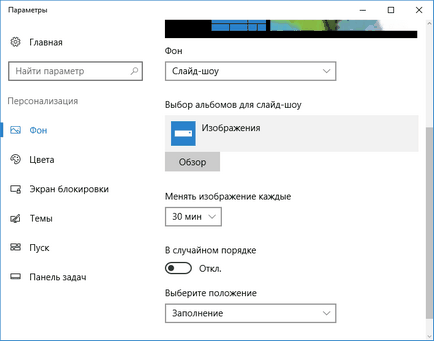
Ezután beállíthatja a következő paramétereket:
- A mappát, amely tartalmazza a háttérképet, hogy lehet használni (ha a kiválasztott elem egy mappa, ami után kattintson a „Tallózás”, és adja meg a mappát a képek látni fogja, hogy ez az „üres”, ez egy normális működését ez a funkció a Windows 10, Összközműves tapéta is meg fog jelenni az asztalon).
- Interval automatikusan változik a háttérkép (is lehet változtatni, hogy a következő a jobb klikk menüben az egérrel az asztalon).
- A rend és típusú hely az asztalon.
Semmi bonyolult és néhány a felhasználók, akik unják az idő, hogy gondolkodjunk ugyanazt a képet, a funkció hasznos lehet.
A Windows 10 háttérképet hol tárolja
Az egyik leggyakrabban feltett kérdéseket a funkcionális asztali kép a Windows 10 - ami a szokásos mappát a háttérkép a számítógépen. A válasz nem teljesen tisztázott, de az érdeklődők számára is hasznos lehet.
Ez mind az alapvető elrendezése, amely rendelkezik 10 a Windows háttérképet, kivéve a mappát a számítógépen, hol tárolja őket magad.
Ahogy háttérkép az asztalon
Az egyik leggyakoribb felhasználói panaszok - a gyenge minőségű háttérképeket az asztalon. Ennek oka a következő pontok:
- Felbontás tapéta nem egyezik meg a felbontást a képernyő. Ie Ha a monitor felbontása 1920 × 1080, használja a tapéta azonos felbontású, anélkül, hogy a lehetőséget „Advanced”, „Stretch”, „töltelék”, „Fit” a beállítások a háttérkép beállításait. A legjobb megoldás - „A központban” (vagy „Tile” mozaik).
- A Windows 10-re kódolja tapéta, amelyek a kiváló minőségű, JPEG szorította őket a maga módján, ami egy gyengébb minőségű. Ezt el lehet kerülni alábbiakban bemutatjuk, hogyan kell ezt csinálni.
Ahhoz telepítésekor tapéta Windows 10, nem veszít (vagy vesztes nem olyan fontos), meg lehet változtatni az egyik rendszerleíró beállításokat, amely meghatározza a paramétereket a jpeg tömörítés.
A második lehetőség, hogy használni háttérképként kiváló minőségű az asztalon - a változás TranscodedWallpaper fájl a C: \ Users \ felhasználónév \ AppData \ Roaming \ Microsoft \ Windows \ témák az eredeti fájl.
Animált tapéta Windows 10
Ez arra a következtetésre jutott: Remélem találsz itt, amit nem tudni, mielőtt arról az asztali háttérkép, és hasznosnak bizonyult.
És hirtelen, és ez érdekes lesz: